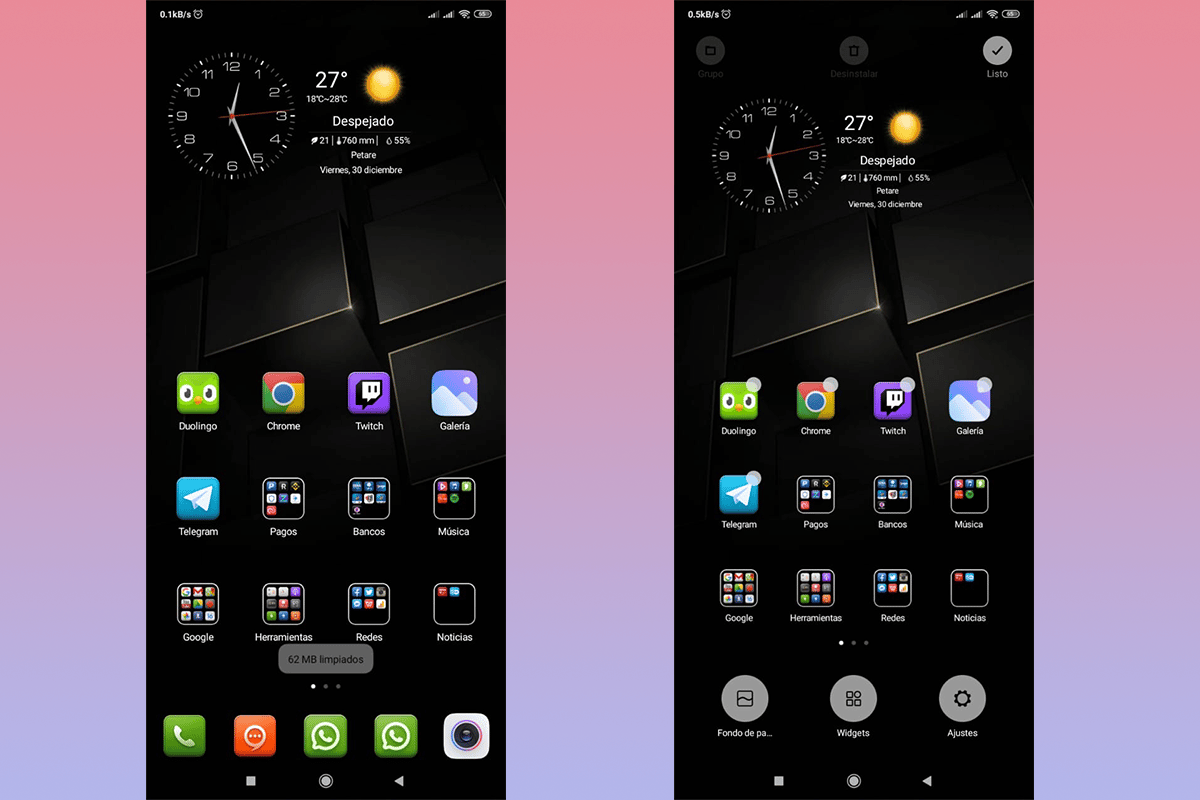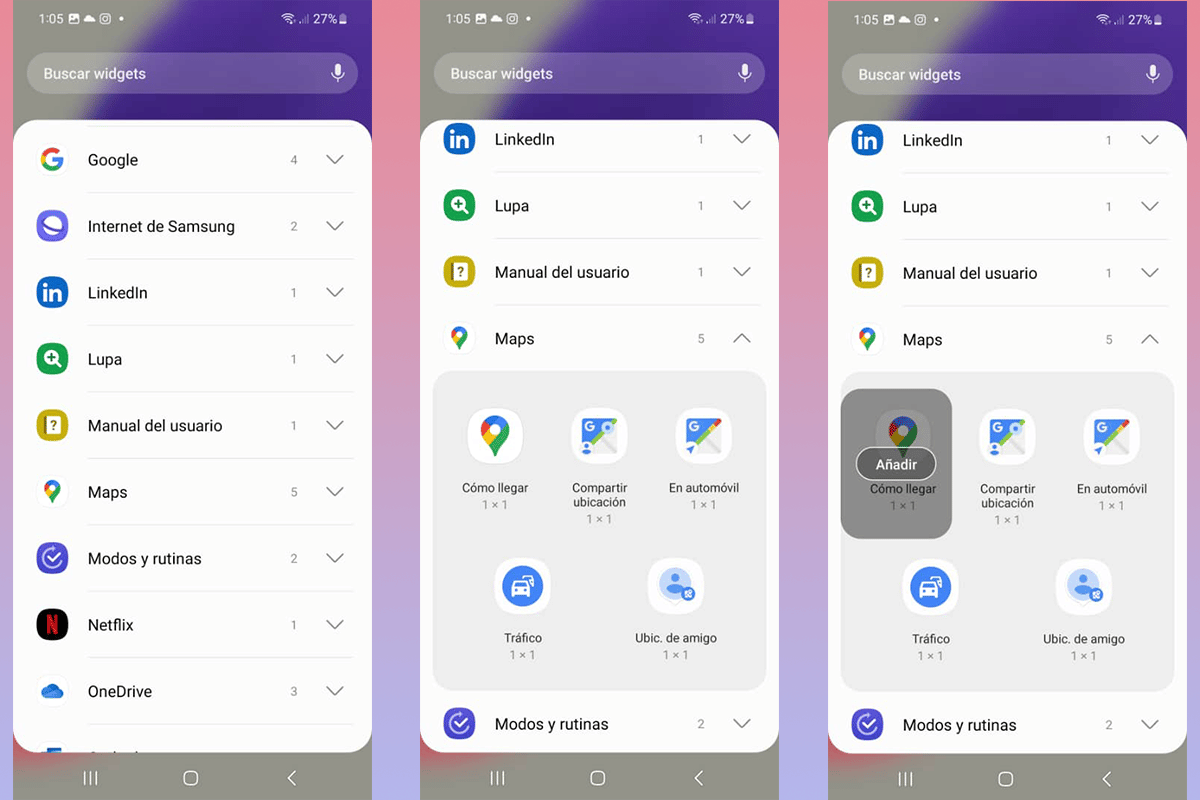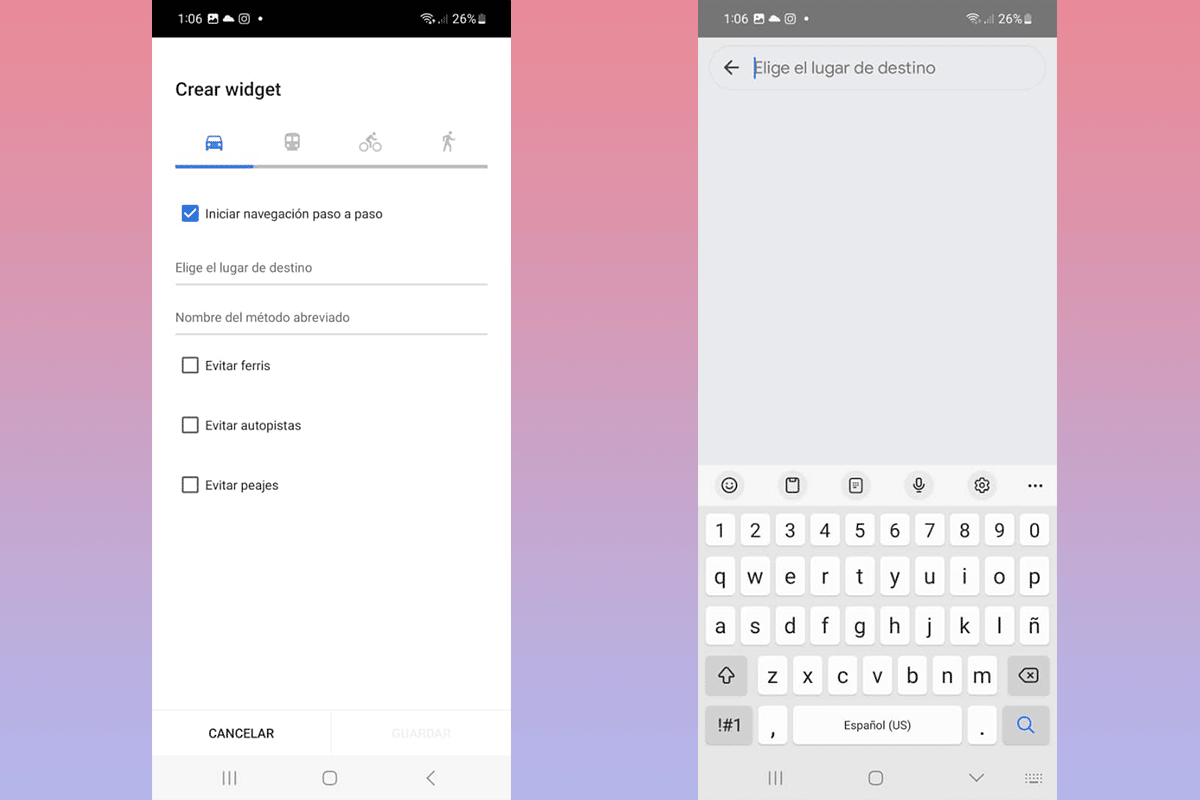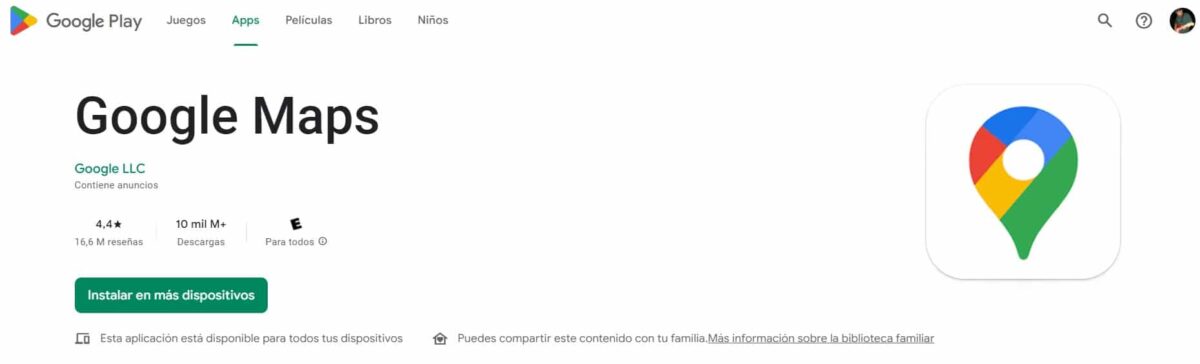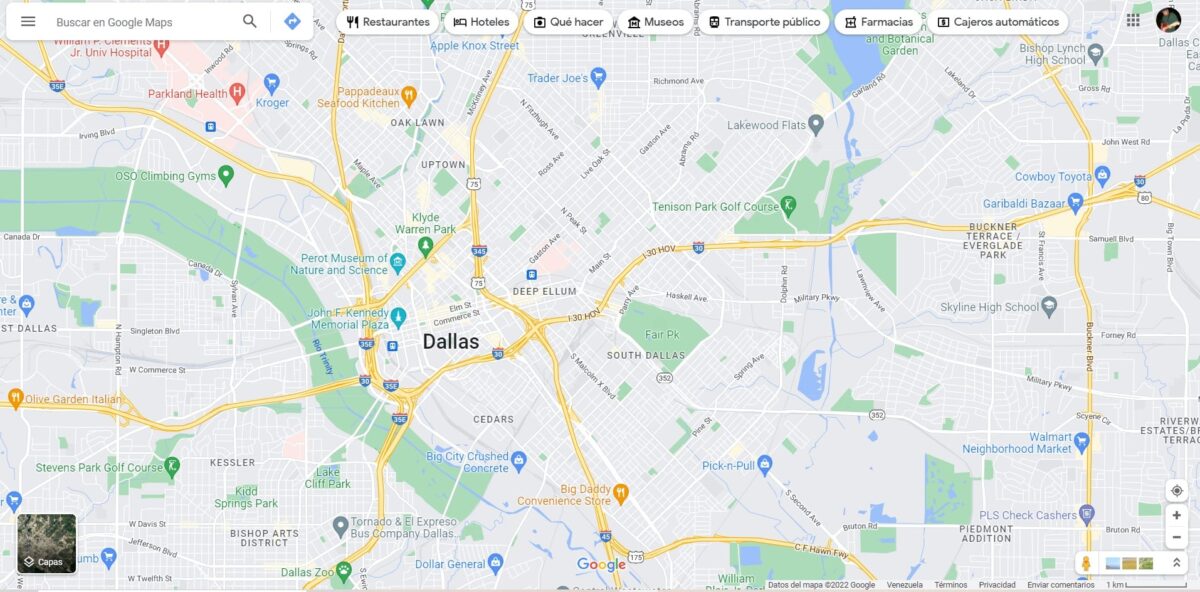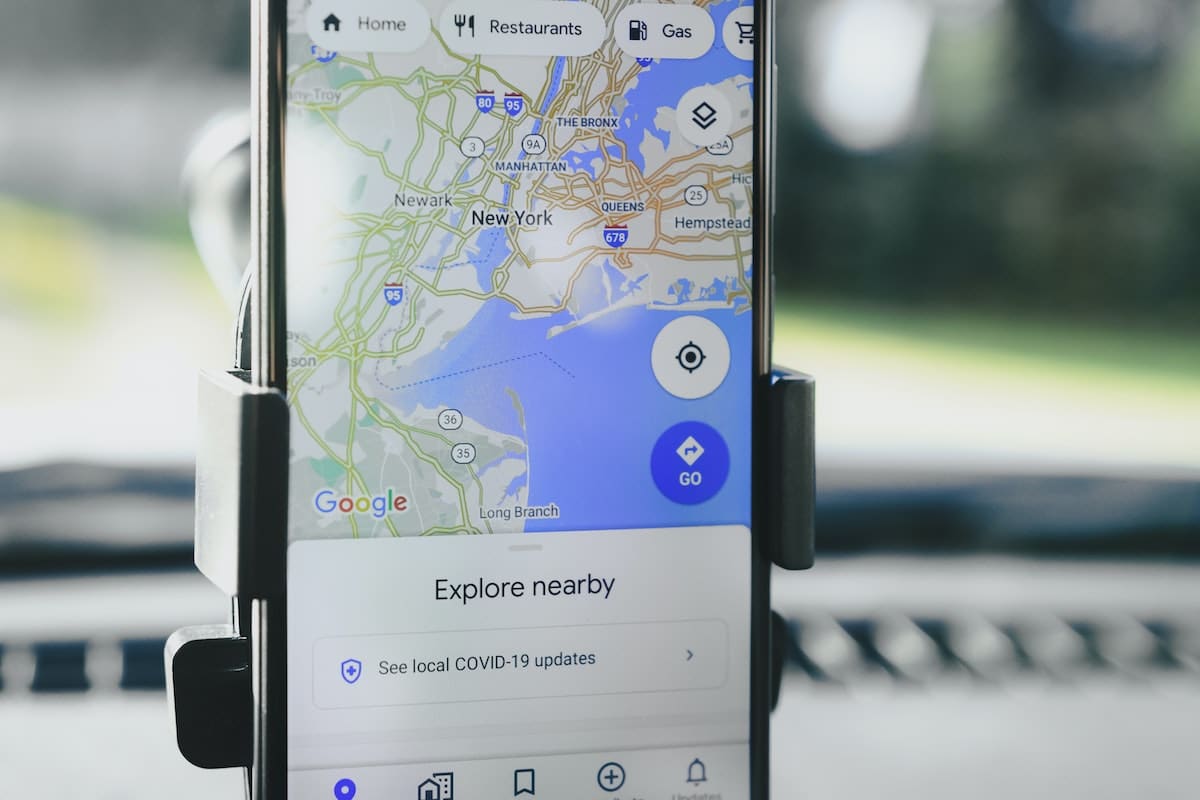
기대다 Google 지도 경로에 직접 액세스 가능하므로 반복되는 장소를 쉽게 방문할 수 있습니다. 이 기사에서는 사용 및 구성 방법을 간단하게 설명합니다. 이와 관련하여 경험이 없더라도 걱정하지 마십시오. 단계별로 보여 드리겠습니다.
Google 지도는 다음 중 하나입니다. 보다 완벽한 포지셔닝 및 내비게이션 앱, 다재다능하고 세계에서 인기가 있습니다. 그 기능과 끊임없는 발전은 애플리케이션에 새로운 생명을 불어넣어 Android, iOS 또는 웹 브라우저와 같은 다양한 플랫폼에서 사용할 수 있도록 합니다.
Google 지도 경로에 바로가기를 추가하는 방법

이 도구는 모바일 홈 화면에 Google 지도 기능 추가어디론가 가고 싶을 때마다 큰 도움이 될 것입니다. 이 작은 단계별 단계에서는 Android 기기의 기본 구성을 보여줍니다.
시작하기 전에 버전을 확인하세요. Google 지도가 최신 상태입니다. 귀하의 이메일 계정에 직접 연결된 응용 프로그램. 로그인 없이도 지도를 사용할 수 있지만 일부 항목을 저장할 수 없으며 작업이 더 복잡해집니다.
경로에 대한 직접 액세스를 추가하기 위해 따라야 할 단계 Google지도 위치 :
- Android 운영 체제를 사용하는 모바일의 홈 화면으로 이동합니다.
- 아이콘이나 위젯이 없는 공간을 찾아 몇 초 동안 누릅니다. 새로운 옵션이 화면 하단에 나타납니다.
- "찾기위젯”, 하단 중앙 영역에 정기적으로 나타납니다.
- 하단 옵션까지 아래로 스크롤하여 "지도”를 선택한 다음 바로가기 유형을 선택합니다. 이번에는 선택하겠습니다.얻는 방법".
- 안으로 들어가면 Google 지도 옵션이 표시되며 상단 구역에서 교통 수단(자동차, 대중 교통, 자전거 또는 도보)을 선택해야 합니다.
- 여행 목적지와 이 바로가기의 이름을 입력하세요.
- 아래 확인을 통해 환경 설정을 선택하십시오.
- 버튼을 클릭하십시오 "저장”, 필수 정보를 모두 입력하면 활성화됩니다.
"와 같이 목적지를 이미 저장한 경우집"나"일”를 사용할 수 있지만 새 Google 지도 경로 바로 가기를 쉽게 추가할 수 있습니다.
이러한 유형의 액세스를 통해 위성과 지도의 도움으로 탐색할 수 있습니다. 여행이 시작되는 위치에 관계없이 Google에서 결정한 위치로 직접 이동하면 항상 목적지가 명확하게 정의됩니다.
Google 지도를 사용하려면 다음 옵션이 있습니다. 오프라인지도, 하지만 포지셔닝 위성이 하늘에서 볼 수 있어야 하고 인터넷이나 모바일 데이터를 사용하면 더 나은 정밀도를 얻을 수 있습니다.
바로 가기 유형
이 메모를 작성할 당시, 바로 가기는 5개만 추가할 수 있습니다. 여행으로 아마도 몇 달 안에 변경될 것이며 더 많은 것을 추가할 수 있는 기회가 있을 것입니다. Google 지도는 지속적으로 발전하고 있음을 기억하십시오.
이 기능을 사용하면 장치에서 하나만 또는 5개 모두를 사용할 수 있으며 사용자에 따라 다릅니다. 날짜에 대해 앱에서 사용할 수 있는 바로 가기는 다음과 같습니다.
교통

이 옵션은 모든 도시에서 사용할 수 없지만 사용할 수 있는 사람은 당신이 교통 체증에 어떻게 서 있는지 알 수있는 좋은 방법 특정 지역에서 대체 경로를 선택하고 시간을 활용할 수 있습니다.
트래픽 양을 결정하려면 Google 알고리즘이 사용자 수 특정 도로에서 이동하는 경우 장비를 배치하여 수행됩니다. 그 후 속도가 결정되고 앱은 해당 지역의 차량 예상 시간과 양을 제공합니다.
운전 모드

그것은 당신의 삶을 더 쉽게 만들어 줄 훌륭한 선택입니다 운전대를 잡고 있는 동안, 한 번의 클릭으로 목적지에 도달하는 데 도움이 되는 실용적이고 요약된 인터페이스를 표시할 수 있기 때문입니다.
운전 모드 덕분에 사용자는 다음을 수행할 수 있습니다. 차량으로 도시를 돌아 다니며 사고 위험을 줄이십시오.. 이 방법을 모바일과 카 오디오 시스템의 연결과 결합하는 것은 탁월한 선택입니다.
친구 위치
이 바로 가기를 사용하면 다음을 수행할 수 있습니다. 모든 사용자의 실시간 위치 보기 공유할 수 있습니다. 이 옵션에는 몇 가지 장점이 있습니다. 주로 보안 중 하나입니다. 정확한 위치를 알 수 있기 때문입니다.
우리가 어딘가에 갈 때 경로를 모를 때도 유용합니다. 우리 친구가 도착했다면, 우리는 당신의 위치로 우리를 안내할 수 있습니다 그리고 그것에 대한 길 찾기. 활성화하기 전에 다른 사용자의 동의가 있어야 하며 더 많은 브라우징 데이터 소비가 발생할 수 있음을 염두에 두십시오.

위치 공유
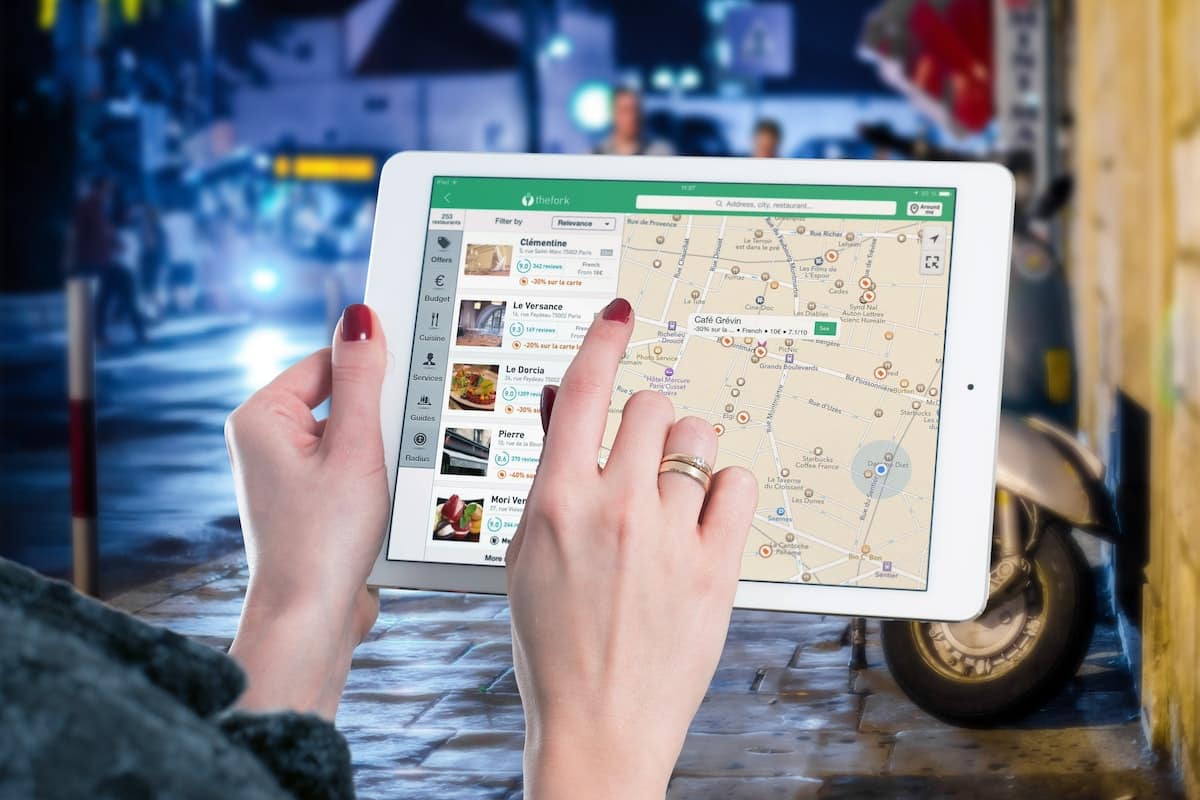
우리는 이 방법을 WhatsApp과 같은 플랫폼, 부분 또는 실시간 위치를 보내고 받을 수 있습니다. 기본적으로 우리는 이러한 플랫폼이 이러한 유형의 기능을 수행하는 시스템으로 Google 지도를 사용하고 있음을 확인할 수 있습니다.
현재 안드로이드는 이 옵션에 대한 액세스를 용이하게 하는 위젯, 친구가 귀하의 현재 위치를 알 수 있도록 안내를 따라갈 수 있습니다.
도착 방법

우리는 이미 이러한 유형의 바로 가기에 대해 약간 이야기했습니다. 일부 목적지 저장 클릭 한 번으로 어디에 있든 다양한 방법으로 액세스하는 방법을 알려줍니다.
거기에 가는 방법은 지역을 모르고 목적지에 도달하기를 원하는 사람들뿐만 아니라 약간 방향 감각을 잃은 사람들에게도 훌륭한 선택이 될 수 있습니다. ~이다 노인들에게 매우 유용한, 한 번의 클릭으로 도로 방향을 찾으십시오.
이 옵션은 운전하는 사람들에게 이상적일 뿐만 아니라 택시를 타려는 사람들을 위해, 운전자를 안내하는 명확하고 간단한 지침을 제공합니다.
사용하는 운영 체제 버전에 관계없이 일부 휴대전화 모델에는 이러한 Google 지도 위젯이 포함되어 있지 않을 수 있으므로 액세스를 시도하기 전에 확인하는 것이 좋습니다.. 일상 활동에서 당신을 지원하기 위해 기술이 도착했음을 기억하십시오.